فهرست مطالب
برای ارائه صفحات گسترده تعاملی که نتایجی را بر اساس داده های ورودی ایجاد می کند. همه اینها با فرمول های مایکروسافت اکسل و سیستم مرجع سلولی امکان پذیر است. برای انجام محاسبات و به دست آوردن نتیجه، می توانید بر روی هر سلول فرمول بنویسید و به سلول های دیگر ارجاع دهید. برای اجرای چندین عملیات و نمایش خروجی های مختلف بر اساس رویه ها و شرایط خود، گاهی اوقات نیاز دارید که فرمول های زیادی را در یک سلول به کار ببرید. در این مقاله، نحوه استفاده از چندین فرمول Microsoft Excel در یک سلول را نشان خواهیم داد.
دانلود کتاب تمرین تمرین
شما می توانید موارد زیر را دانلود کنید. کتاب کار اکسل برای درک بهتر و تمرین آن توسط خودتان.
Multiple Excel Formulas.xlsx
مراحل گام به گام برای استفاده از چندین Excel فرمول ها در یک سلول
در این مقاله، نحوه استفاده از چند فرمول اکسل را در یک سلول با استفاده از عملگر Ampersand خواهید آموخت. اینجا. ما دو فرمول جداگانه Excel را در یک سلول اعمال خواهیم کرد، مانند تابع SUM و عملکرد AVERAGE . فرض کنید یک مجموعه داده نمونه داریم.
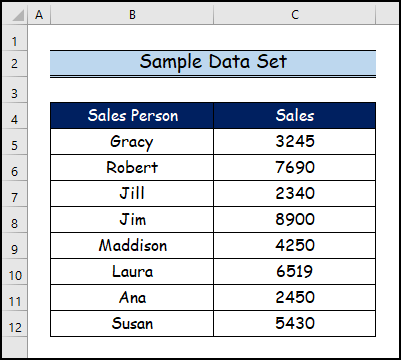
مرحله 1: ایجاد مجموعه داده
در این مرحله، تابع SUM و عملکرد AVERAGE در دو سلول مختلف اعمال می شوند تا تفاوت بین چند فرمول Excel استفاده شده در یک سلول و چندین فرمول در متفاوت را نشان دهند.سلولها.
- در اینجا، میخواهیم کل فروش را برای همه فروشندگان و میانگین ارزش فروش آنها تعیین کنیم.
- سپس، SUM و <را اعمال میکنیم. 1>توابع AVERAGE برای تعیین کل فروش و ارزش متوسط فروش به ترتیب در دو سلول مختلف. نتایج نهایی کل فروش و متوسط فروش Excel (7 روش)
مرحله 2: درج اولین فرمول
- ابتدا فرمول اول را به روش زیر اعمال کنید.
- بنابراین، یادداشت کنید فرمول زیر.
="Total Sales = "& SUM(C5:C12)- بعد از آن، ENTER را بزنید.

- در نتیجه، نتایج اولین فرمول را در تصویر زیر مشاهده خواهید کرد.

بیشتر بخوانید: نحوه اعمال فرمول برای کل ستون بدون کشیدن در اکسل
مرحله 3: استفاده از عملگر Ampersand
اگر می خواهیم ترکیب کنیم یا اعمال کنید فرمول های Excel را در یک سلول جدا کنید، به همین دلیل است که ما از عملگر Ampersand برای قرار دادن چندین فرمول در یک سلول استفاده می کنیم.
- در اینجا در این مرحله، ما از عملگر Ampersand در آخرین موقعیت اولین فرمول SUM برای افزودن فرمول دیگری در همان سلول استفاده کنید.

خواندن بیشتر: Excel VBA: درج فرمول با مرجع نسبی (همه ممکن استراه ها)
مرحله 4: درج فرمول دوم
در این مرحله، ما به شما نشان خواهیم داد که چگونه فرمول دوم را با فرمول اول در یک سلول با استفاده از <1 ترکیب کنید>فرمول Ampersand.
- بنابراین، دو فرمول زیر را در این بخش تکمیل کنید تا با استفاده از عملگر Ampersand از فرمولهای Excel در یک سلول استفاده کنید. .
- سپس فرمول زیر را به شکل زیر بنویسید.
="Total Sales = "&SUM(C5:C12)&", "&"Average Sales = "&AVERAGE(C5:C12)همچنین ببینید: نحوه تغییر سبک نمودار به سبک 8 (2 روش آسان)- پس از آن، ENTER را فشار دهید.

بیشتر بخوانید: نحوه استفاده از روش نقطه و کلیک در Excel (3 مثال)
مرحله 5: نمایش نتایج نهایی
- بنابراین، این مرحله نهایی ما است که در آن شما نتیجه استفاده از دو متفاوت را خواهید دید فرمول ها در یک سلول.

نتیجه گیری
در این مقاله، گام به گام فرآیند استفاده از چند <را پوشش داده ایم. 1>Excel فرمول ها در یک سلول . ما صمیمانه امیدواریم از این مقاله لذت برده باشید و چیزهای زیادی از آن آموخته باشید. علاوه بر این، اگر می خواهید مقالات بیشتری را در Excel بخوانید، می توانید از وب سایت ما، Exceldemy دیدن کنید. اگر سؤال، نظر یا توصیه ای دارید، لطفاً آنها را در بخش نظرات زیر مطرح کنید.

